首先确认vivo账号已登录并开启云同步,进入设置→账号与同步→云服务,打开“浏览器书签”同步开关;或在vivo浏览器“我的”→“书签/历史”中点击“同步”按钮启用同步;若仍无法同步,可手动导出HTML书签文件并通过微信、蓝牙等方式传输至新设备导入。
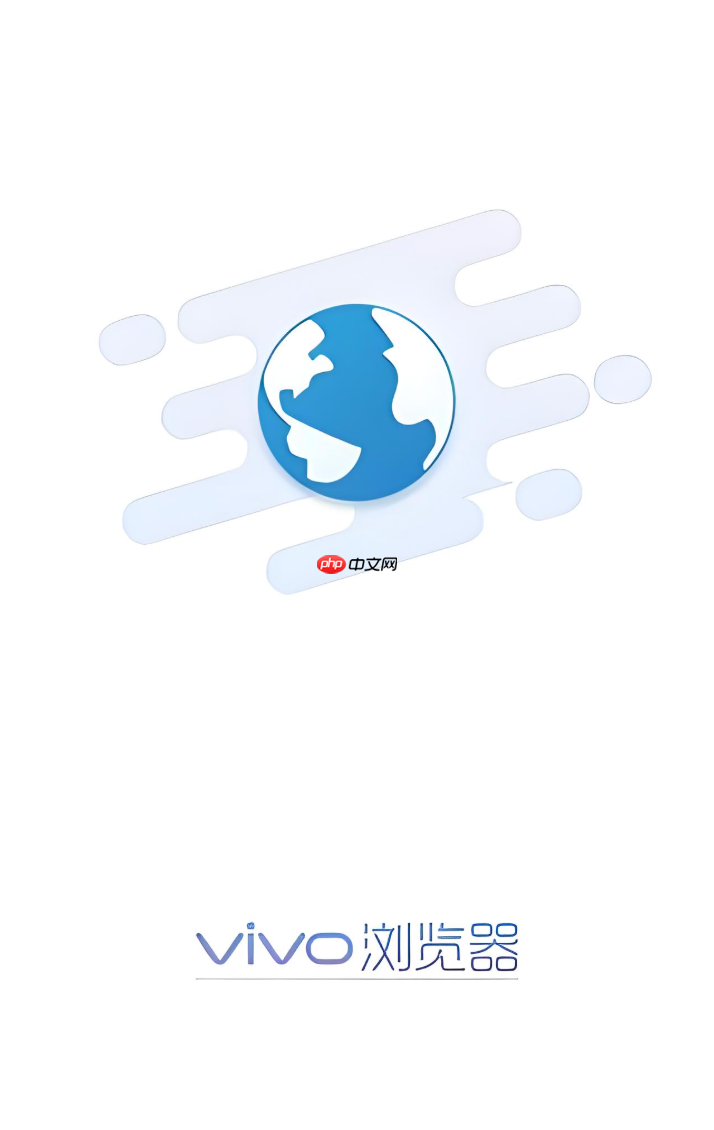
如果您在使用vivo浏览器时希望将书签数据同步到其他设备,但发现书签无法在不同设备间显示一致,则可能是由于同步功能未正确启用或账户状态异常。以下是解决此问题的步骤:
本文运行环境:vivo X100 Pro,Android 14
一、通过vivo账号开启云同步
利用vivo自带的云服务功能,可以将浏览器书签加密上传至云端,并在登录同一账号的其他设备上自动下载,实现无缝同步。
1、进入手机设置应用,点击账号与同步选项。
2、确保已登录您的vivo账号,若未登录,请点击登录vivo账号并输入凭证完成登录。
3、返回设置主界面,进入云服务,检查“浏览器书签”同步开关是否开启。
4、若开关关闭,请手动开启,并等待系统提示同步完成。
二、在vivo浏览器内直接启用同步
部分vivo机型允许用户直接在浏览器应用中管理书签同步状态,无需跳转至系统设置,操作更直观。
1、打开手机上的vivo浏览器应用。
2、点击右下角“我的”标签,进入个人中心界面。
3、选择“书签/历史”选项。
4、在书签页面右下角找到“同步”按钮,点击进入同步设置。
5、如果显示“未开启”,请点击开启书签同步功能,并确认登录了正确的vivo账号。
三、手动导出与导入书签文件
当云同步因网络或账号问题无法使用时,可通过导出HTML格式书签文件的方式,在设备间手动迁移数据,适用于跨品牌设备转移。
1、在旧设备的vivo浏览器中,进入“我的” → “书签/历史”。
2、点击右上角菜单中的“导出书签”选项,系统会生成一个HTML文件。
3、将该HTML文件通过蓝牙、微信或U盘等方式传输至新设备。
4、在新设备的vivo浏览器中,进入相同路径,选择“导入书签”,然后选取传输过来的HTML文件完成导入。


